如何在沒有電源和主頁按鈕的情況下重新啟動 iPhone
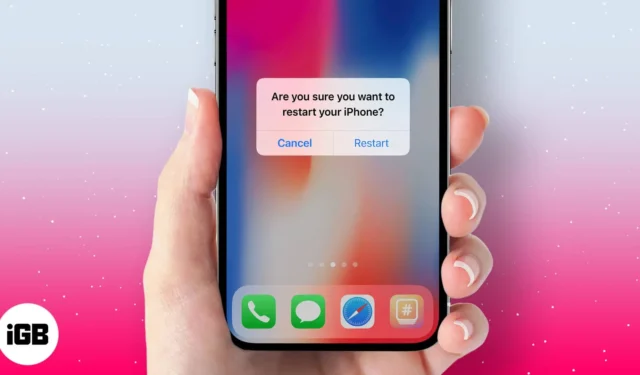
當您遇到應用程序崩潰、凍結或電池耗盡等問題時,重新啟動 iOS 設備會派上用場。然而,無論是最新的iPhone 15還是舊的iPhone 6,有一點確實很繁瑣,那就是分別按下兩個按鈕,費力地持續十秒鐘左右才能重新啟動。幸運的是,您可以嘗試一些技巧來重新啟動 iPhone 或 iPad,而無需使用電源或主頁按鈕。我們來看一下。
如何在沒有電源和主頁按鈕的情況下重新啟動 iPhone
使用輔助觸摸
- 在 iOS 設備上啟動“設置”應用程序 → 點擊“輔助功能”→ 點擊“觸摸”。(如果您的設備運行的是 iOS 12 或更早版本,請點擊設置→常規→輔助功能。)
- 點擊AssistiveTouch → 打開 AssistiveTouch。
- 現在,屏幕上將出現一個小的 AssistiveTouch 圖標。點擊它
- 點擊菜單中的
設備。 - 接下來,點擊更多。
- 點擊重新啟動按鈕並確認您的操作。
重置網絡設置
這是重新啟動 iPhone 的一種迂迴方法,但這種方法有一個缺點。您將丟失所有無線設置,包括 Wi-Fi 密碼、VPN 詳細信息和藍牙連接等。
- 啟動iPhone 上的“設置”
- 點擊常規→ 向下滾動並點擊重置。
- 點擊重置網絡設置。
- 系統可能會提示您輸入iPhone 密碼,輸入該代碼,然後繼續
- 最後,您的 iPhone 會要求您確認您的操作;點擊重置網絡設置。
就是這樣!
我建議您使用輔助觸摸重新啟動設備,以防萬一您不希望手指同時按下電源和主頁按鈕來完成繁重的工作。



發佈留言